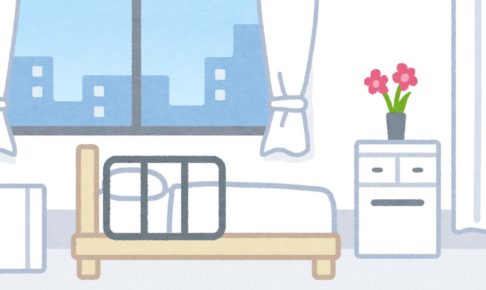あれは忘れもしない12月7日の午前4時。Word Press更新通知を見つけた私は、何も考えず更新してしまいました。そして記事を書こうと新規追加を押し、出てきたのがこの画面です。
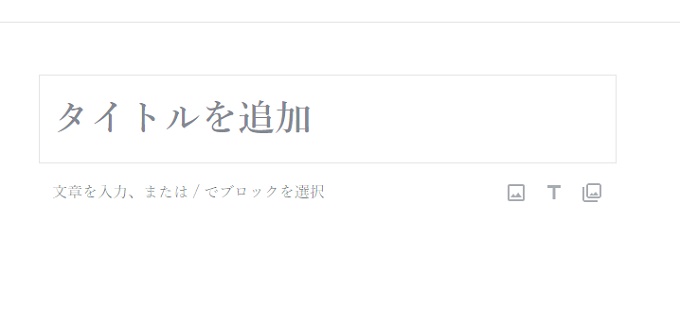
なんですか、これは!?
ちなみに右側はこんな感じ。
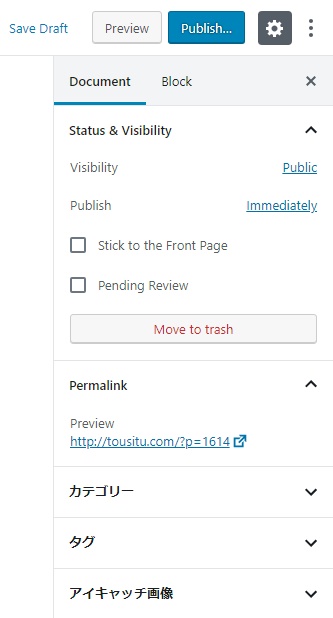
寝ぼけていた頭が一気に覚め、ようやくワードプレス5.0が公開されたんだと理解しました。
今回は大規模な変更があると聞いていたので、5.0が公開されてもすぐに更新するつもりはなかったのに、やってしまいました。あまりにも変わりすぎて操作方法が全く分かりません。
なんとか元に戻す方法がないか調べたところ、「Classic Editor」というプラグインが有効と知り、早速入れてみました。
Classic Editorをインストール
プラグイン→新規追加で、プラグインの検索にClassic Editorと入力し、Classic Editorを今すぐインストール。
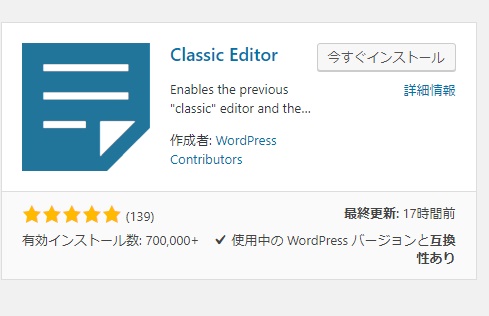
どうやらかなりの方が使っているようですね。インストールが終了したら有効化します。
プラグイン→インストール済プラグインで、Classic Editorの設定を押します。
すべてのユーザーのデフォルトエディターにチェックが入っているか、ユーザーにエディターの切り替えを許可しますにチェックが入っているかを確認後、下にある変更を保存をクリック。
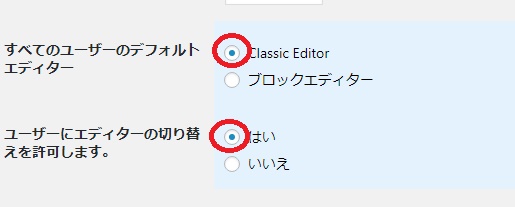
これで終了。元のバージョンに戻りました。ようやく一安心です。
今後について。Gutenbergは有効か?
Classic Editorは今後もサポートされていくようなのでしばらくは元のバージョンで使う予定ですが、いずれはGutenbergという新しいエディタが導入された新バージョンのワードプレスを使用する予定です。
なぜなら、Classic Editorを使うことにより今までの機能は保証されますが、今後出てくるであろう新しい機能や進化に対する対応は、やはりGutenbergで行われると考えるからです。長い目で進化という視点から考えるのならば、今後Gutenbergが主流になっていくと考えられます。
アラフィフに新機能は辛いですが、頑張ります!